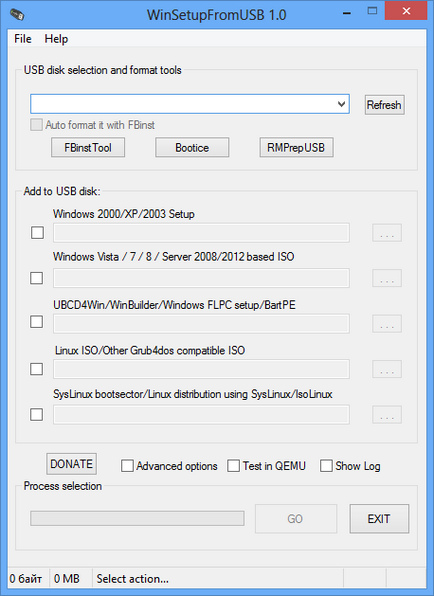
З цією програмою ви швидко зможете створити Мультизавантажувальний флешку з різними версіями Windows (як альтернатива Rufus). Так само на флешці можна розташувати SisLinux і Gparted. Програма безкоштовна, так що користуйтеся все просто і зручно. Повною новини ви зможете дізнатися як записати образ на флешку за допомогою цієї програми.
підготовка флешки
Підключаємо піддослідну флешку і запускаємо WinSetupFromUSB. Переконуємося, що в списку носіїв вгорі вказано саме потрібний USB накопичувач. І натискаємо кнопку Bootice.
У вікні натискаємо «Perform Format», перед перетворенням флешки в Мультизавантажувальний, її необхідно відформатувати. Природно, всі дані з неї будуть втрачені, сподіваюся, Ви це розумієте.
Для наших цілей підійде пункт USB-HDD mode (Single Partition). Вибираємо цей пункт і натискаємо «Next Step», вказуємо формат NTFS і за бажанням пишемо мітку для флешки. Після цього - «Ок». В з'являються попередження про те, що флешка буде відформатована, натискаємо «Ok». Після другого такого діалогового вікна, деякий час візуально нічого не буде відбуватися - це відбувається безпосередньо форматування. Чекаємо повідомлення «The partition has been formatted successfully ...» і натискаємо «Ок».
Тепер у вікні Bootice слід натиснути кнопку «Process MBR». У вікні слід вибрати «GRUB for DOS», після чого натиснути «Install / Config». У наступному вікні не потрібно нічого змінювати, просто натисніть кнопку «Save to Disk». Готово. Закриваємо вікно Process MBR і Bootice, повертаючись до головного вікна програми WinDetupFromUSB.
Вибираємо джерела для мультизавантаження
У головному вікні програми Ви можете бачити поля для зазначення шляху до дистрибутивів з операційними системами і утилітами відновлення. Для дистрибутивів Windows потрібно вказати шлях до папки - тобто не просто до ISO файлу. Тому, перш ніж приступати, змонтуйте образи дистрибутивів Windows в системі, або ж просто розпакуйте ISO образи в папку на комп'ютері за допомогою будь-якого архіватора (архіватори вміють відкривати файли ISO як архів).
Для диска LiveCD нічого вказувати не потрібно. У моєму випадку на ньому використовується завантажувач G4D, а тому в поле PartedMagic / Ubuntu Desktop variants / Other G4D просто вказуємо шлях до файлу .iso
Натискаємо «Go». І чекаємо, коли все, що нам потрібно, скопіюється на флешку.
По завершенні копіювання програма видає якесь ліцензійну угоду ... Я завжди відмовляюся, тому що на мій погляд воно не має відношення до щойно створеної флешці.
А ось і результат - Job Done. Мультізагрузочний флешка готова до використання. На решту 9 гігабайт я зазвичай записую все інше, що мені необхідно для роботи - кодеки, Driver Pack Solution, набори безкоштовних програм і іншу інформацію. У підсумку, для більшості завдань, за якими мене викликають, мені цілком достатньо цієї єдиної флешки, але для солідності я, звичайно, беру з собою рюкзак, в якому є викрутки, термопаста, разлоченний 3G USB-модем, набір компакт-дисків для різних цілей та інші причандалля. Іноді прігождаются.
Так, і у вас невірна інформація з приводу WinSetupFromUSB: ви не можете одночасно записати установчі образи Windows 8.1 і Windows 7 на флешку. Або, наприклад, дві різні сімки. Крім цього, кількість збережених образів обмежена: по одному кожного типу.
У мене Мультізагрузочний флеш-карта об'ємом 32 ГБ з таким вмістом: WinXP, Win7, Win8, Ubuntu Linux, Microsoft Diagnostic and Recovery Toolset (MSDaRT) All in one, Kaspersky Rescue Disk і диск-реаніматор з програмами. Все записано за допомогою WinSetupFromUSB. Просто треба записувати образи не всі відразу, а один за іншим (послідовно), і форматувати тільки в перший раз. Якщо потрібно щось видалити, просто видаляєте образ з флешки і видаляєте про нього запис у файлі menu.lst (лежить в корені флешки).